Windows 10 Tips: การเปิดใช้งาน Cortana และการเปิดการสั่งการด้วยเสียง “Hey Cortana” ใน Windows 10
สำหรับผู้ใช้งานระบบปฏิบัติการ Windows 10 Technical Preview สิ่งหนึ่งที่หลายๆท่านอยากทดลองใช้งานน่าจะเป็นเรื่องของระบบผู้ช่วยส่วนตัวหรือ Cortana
ถึงแม้ตอนนี้ Cortana เองจะยังทำงานอะไรไม่ได้มากนัก แต่ว่าอย่างน้อยเราก็สามารถใช้งานเธอได้ตั้งแต่ตอนนี้เลย เพียงแต่มีข้อจำกัดนิดหน่อยคือ Cortana ยังใช้งานได้เฉพาะกับบางภูมิภาคเท่านั้น ซึ่งแน่นอนว่าสำหรับบ้านเรา Cortana ยังไม่รองรับการใช้งานครับ

แต่เรามีวิธีง่ายๆสำหรับการเปิดใช้งาน Cortana รวมถึงการเปิดใช้งานคุณสมบัติ Hey Cortana ที่ช่วยให้เราสามารถสั่งการเธอได้โดยไม่ต้องคลิกเลยทีเดียว
การเปิดใช้งาน Cortana
ขั้นตอนง่ายๆคือ เราต้องเปลี่ยนภูมิภาคของเครื่องเราเป็นภูมิภาคที่รองรับการใช้งาน Cortana เช่นสหรัฐอเมริกาก่อน โดยไปที่เมนูการตั้ง่คา (Settings) จากนั้นเลือกที่การตั้งค่า “เวลา & ภาษา” ครับ** สำหรับภาษาที่ใช้งานในเครื่องสามารถใช้เป็นภาษาไทยได้นะครับ ไม่มีผลต่อการใช้งาน Cortana แต่การสั่งการเธอ ต้องสั่งด้วยภาษาอังกฤษเท่านั้น

เมื่ออยู่ในหน้าจอการตั้งค่า “เวลา & ภาษา” แล้ว ให้เลือกแท๊บ ภูมิภาคและภาษา จากนั้นเปลี่ยนการตั้งค่า “ประเทศหรือภูมิภาค” ให้เป็น “สหรัฐอเมริกา”

เท่านี้ครับ จากนั้นลองคลิกที่แถบ Universal search หรือส่วน Cortana ดู Cortana ก็จะพร้อมใช้งานแล้ว

[divider]
การเปิดใช้งานฟังก์ชั่น Hey Cortana
เมื่อเราเปิดใช้งาน Cortana ได้ โดยปกติแล้ว Windows 10 Technical Preview จะไม่ได้เปิดฟังก์ชั่นนี้มาให้โดยอัตโนมัติ เพราะฉะนั้นเราต้องเปิดใช้งานเองครับโดยไปที่ส่วนการตั้งค่าของ Cortana และเลือก Settings จากนั้นก้เปิดคุณสมบัติ “Let Cortana response when you say “Hey Cortana”” ได้เลยครับ
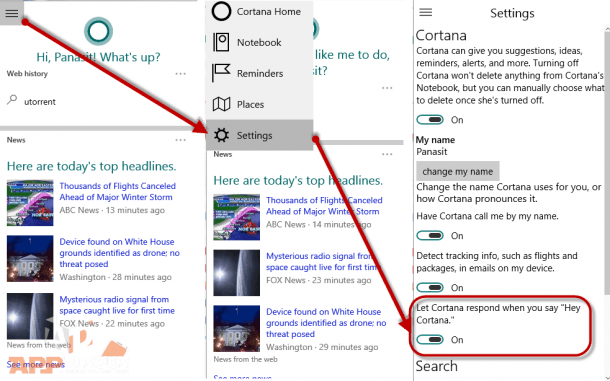
เท่านี้เราก็จะสามารถใช้งาน Cortana ได้แล้วครับ



Comments
Post a Comment